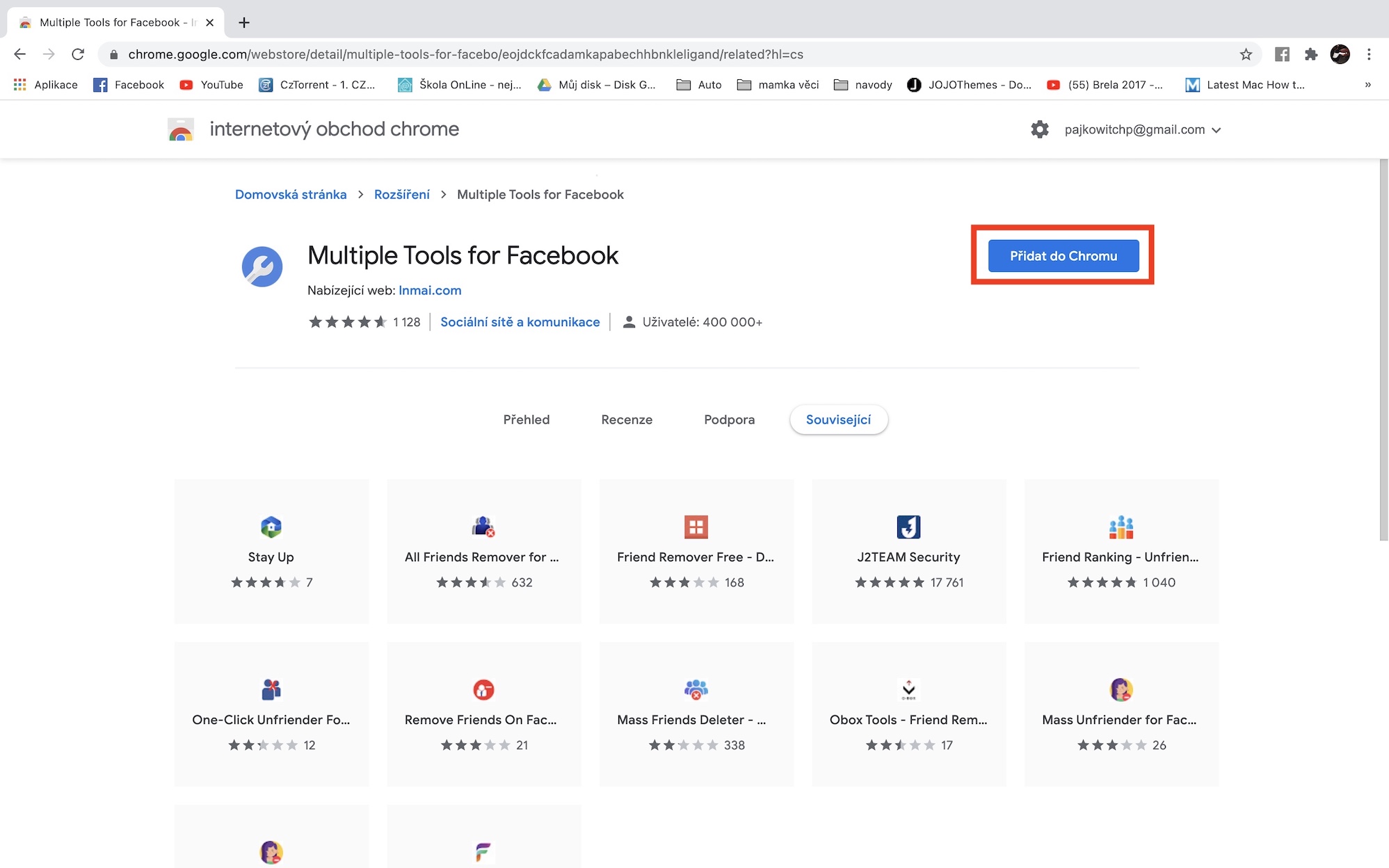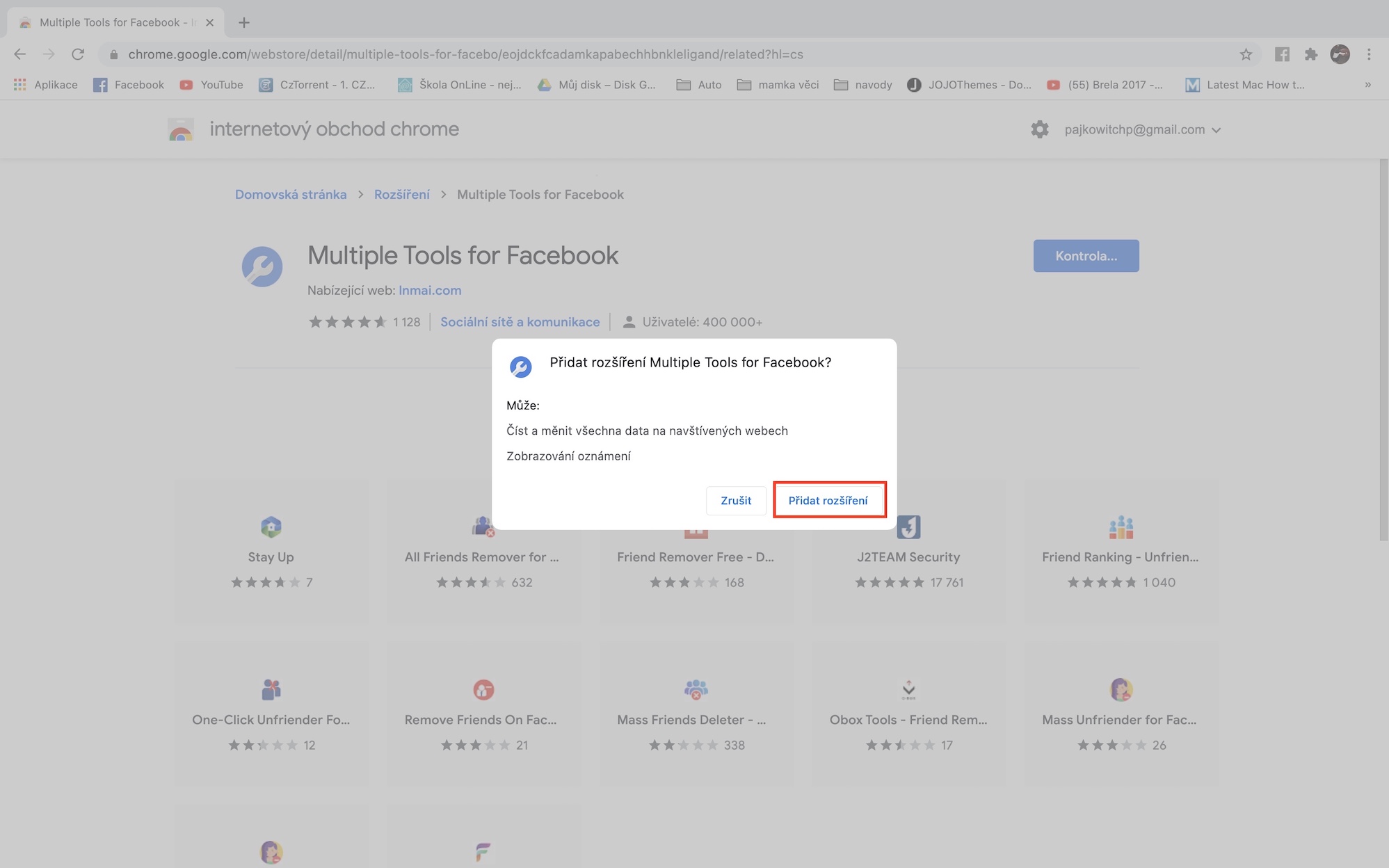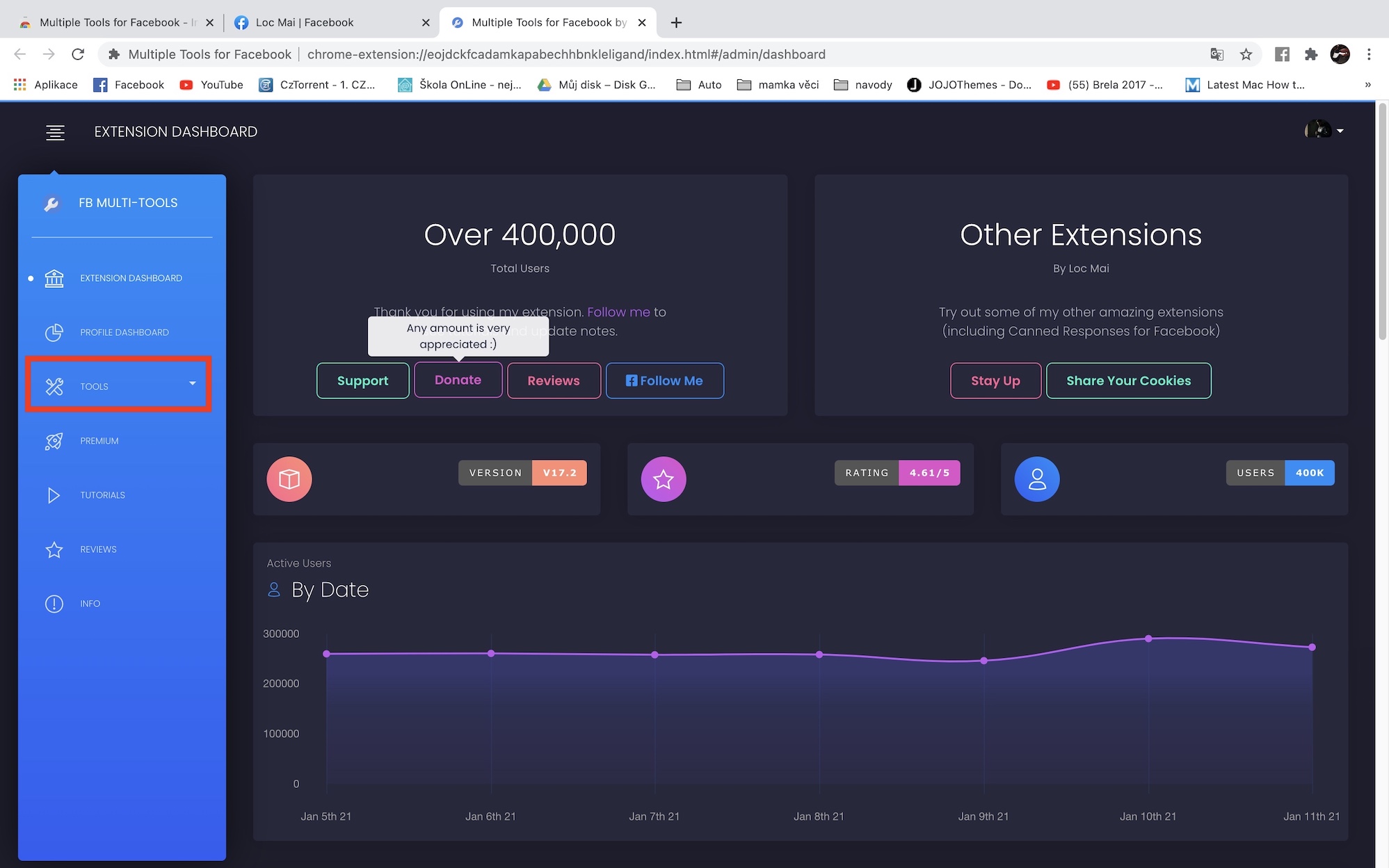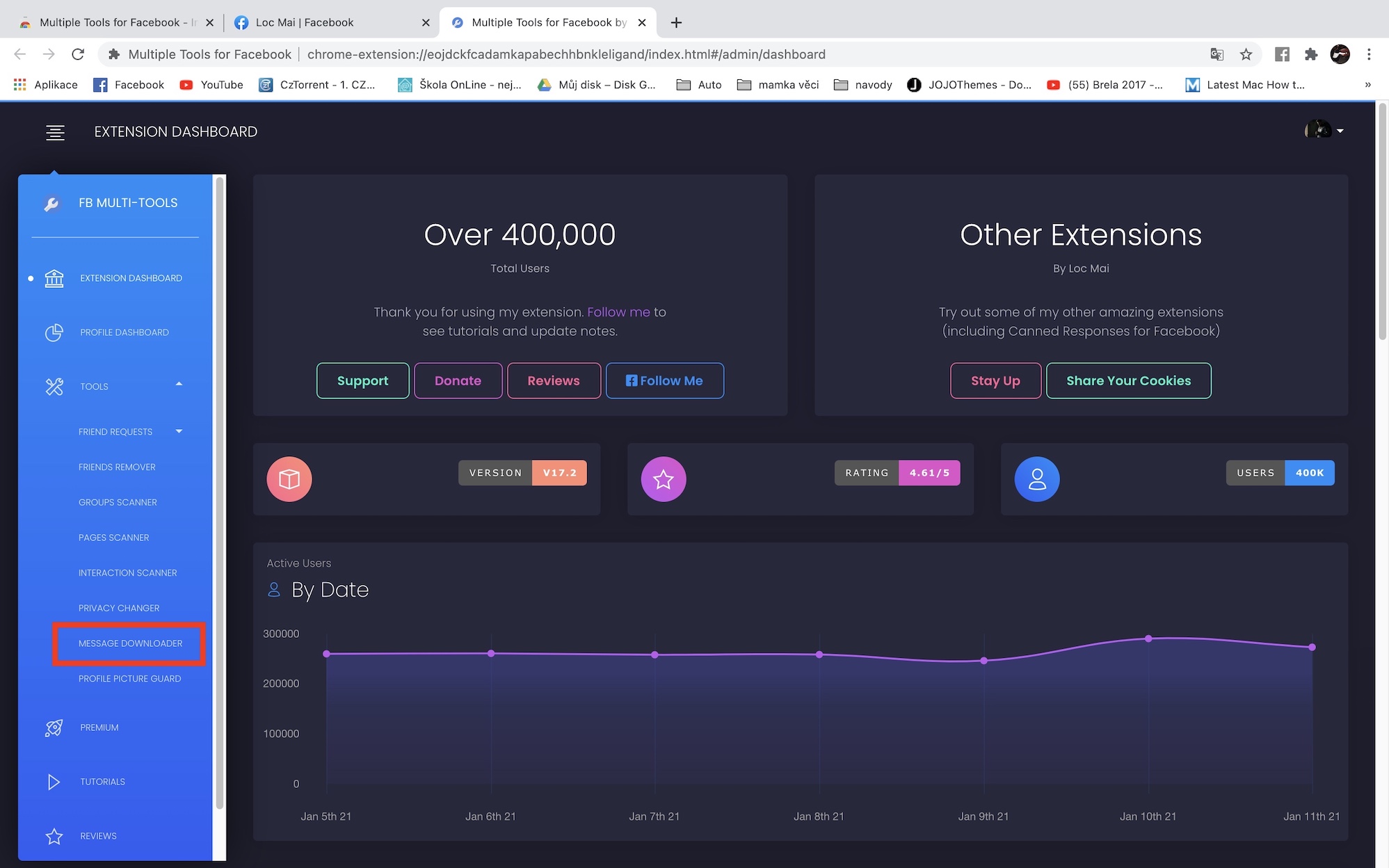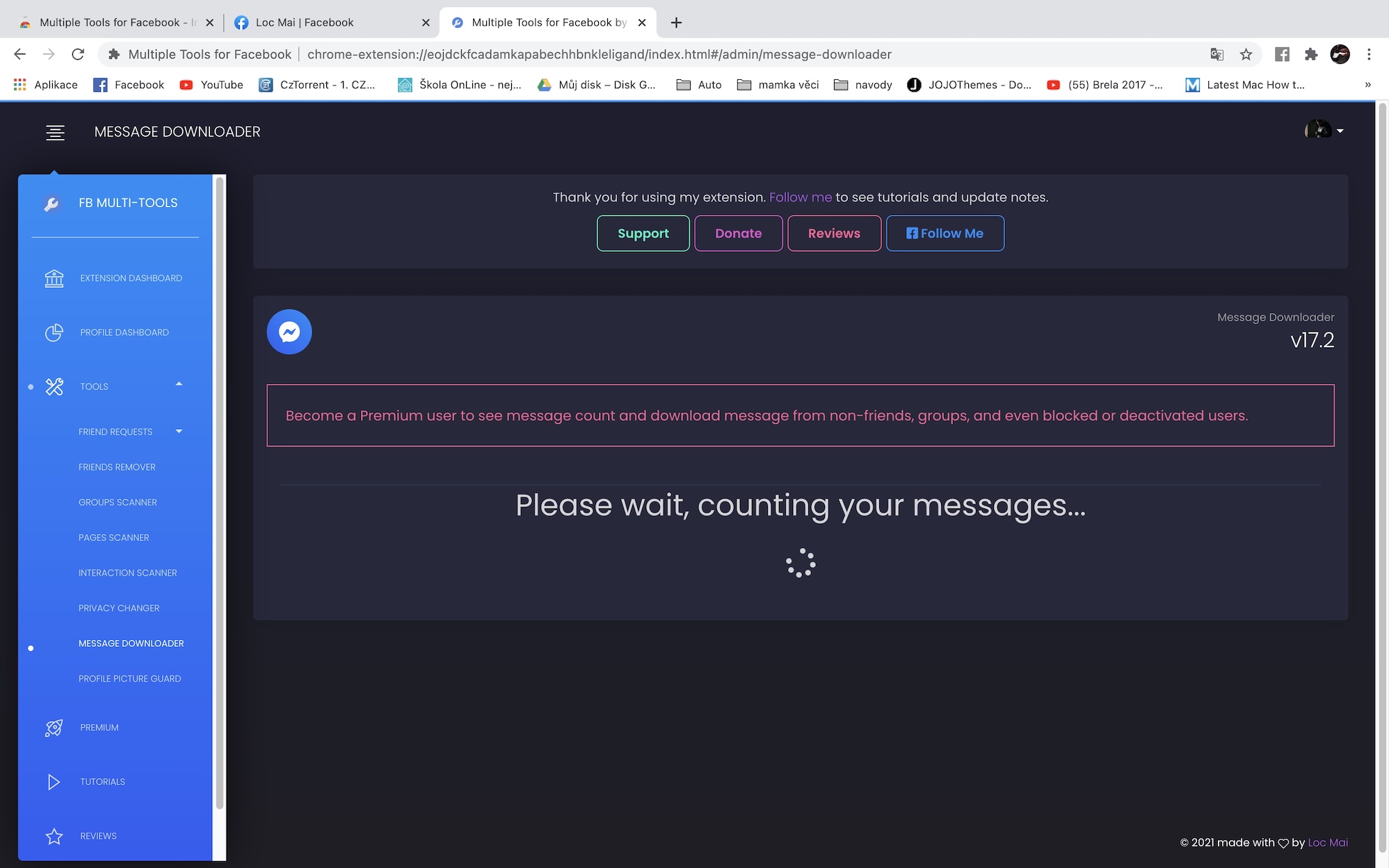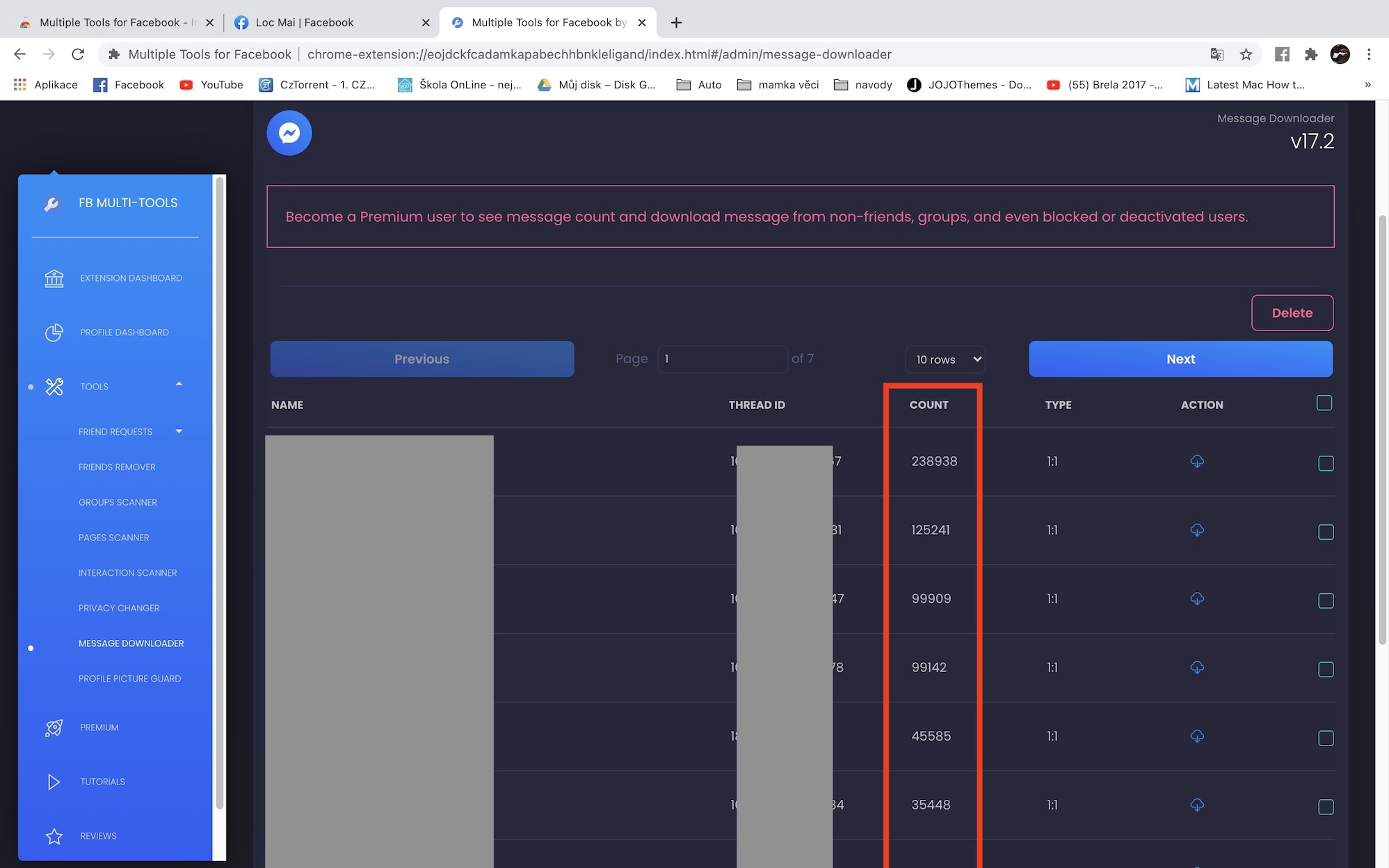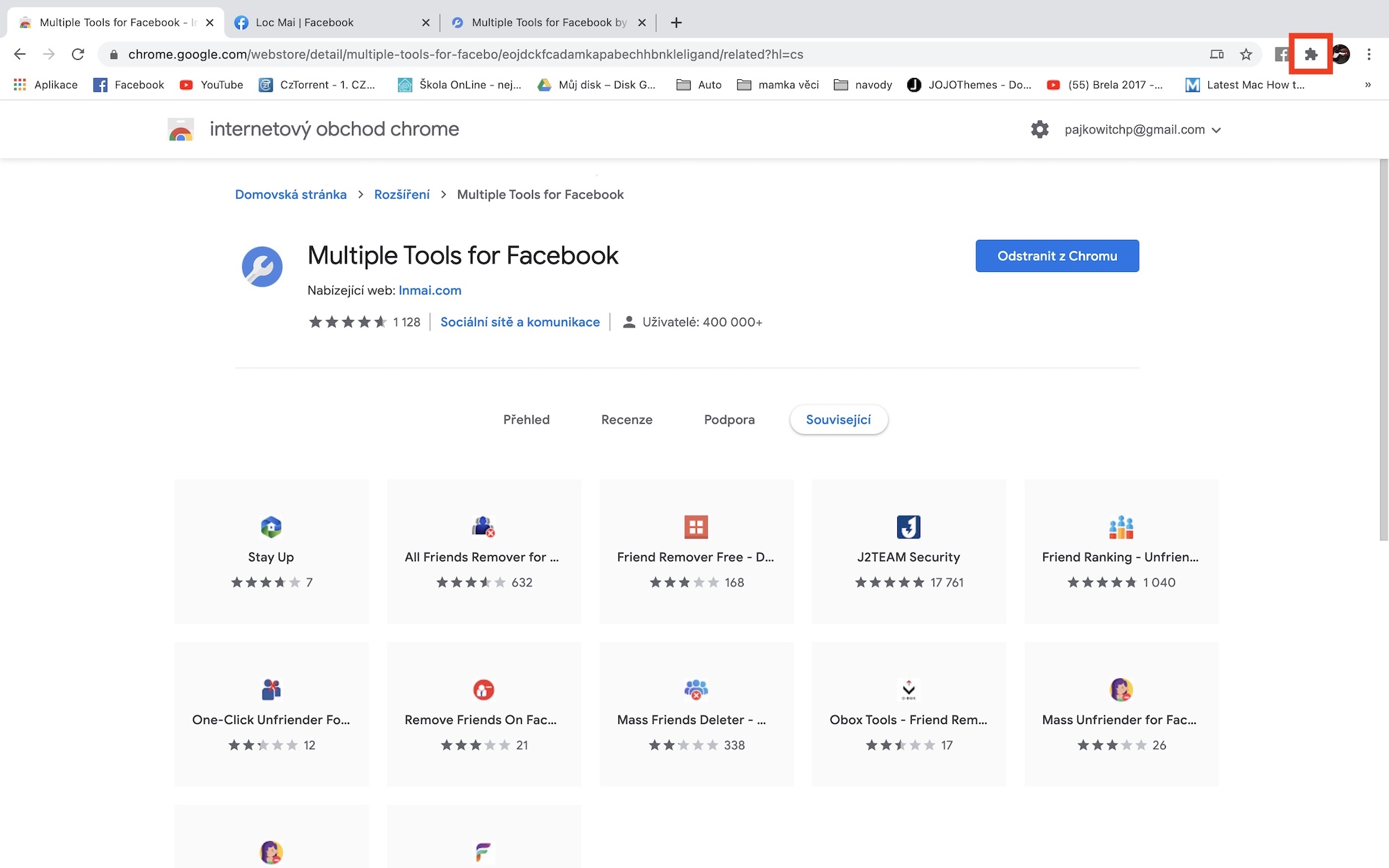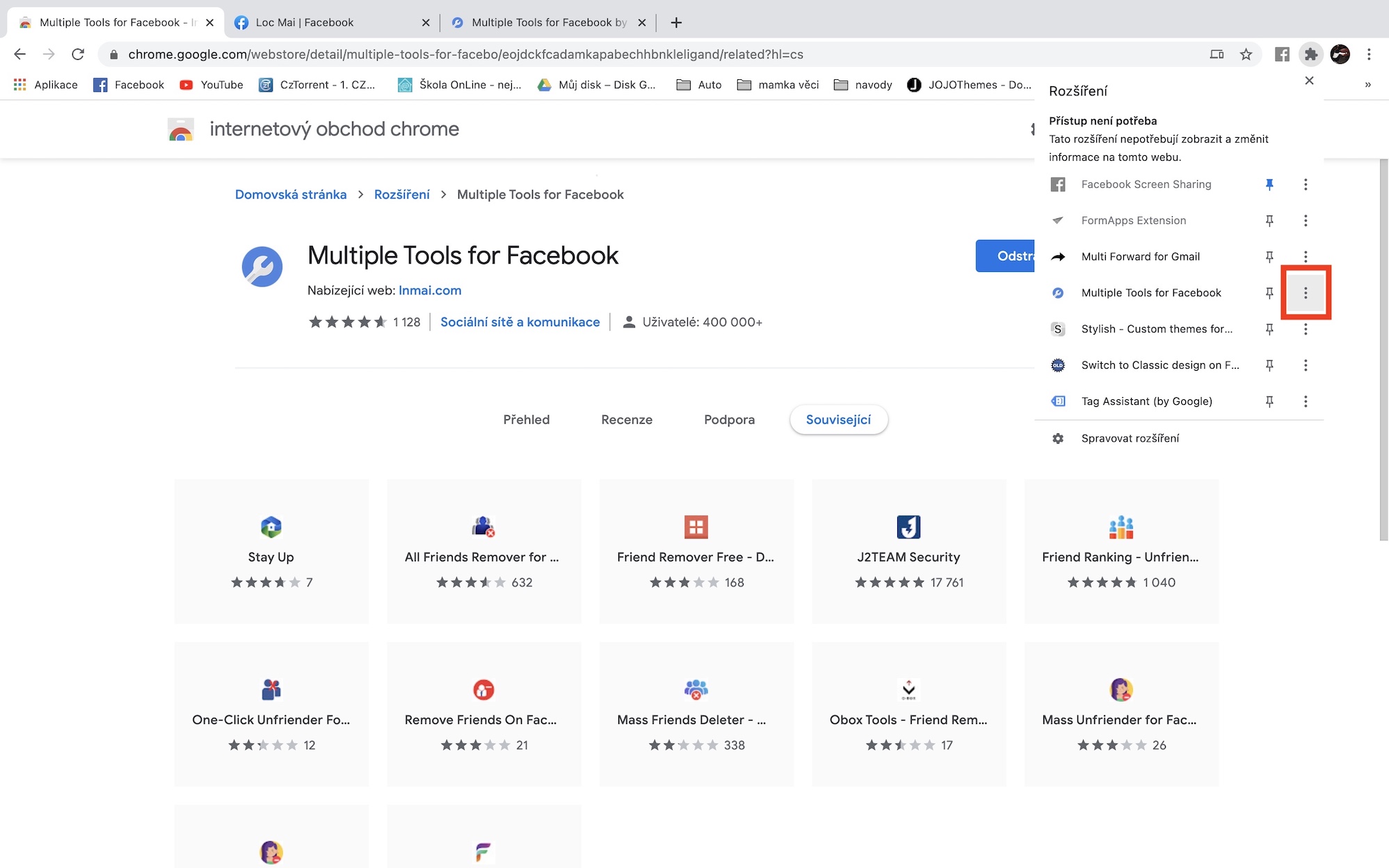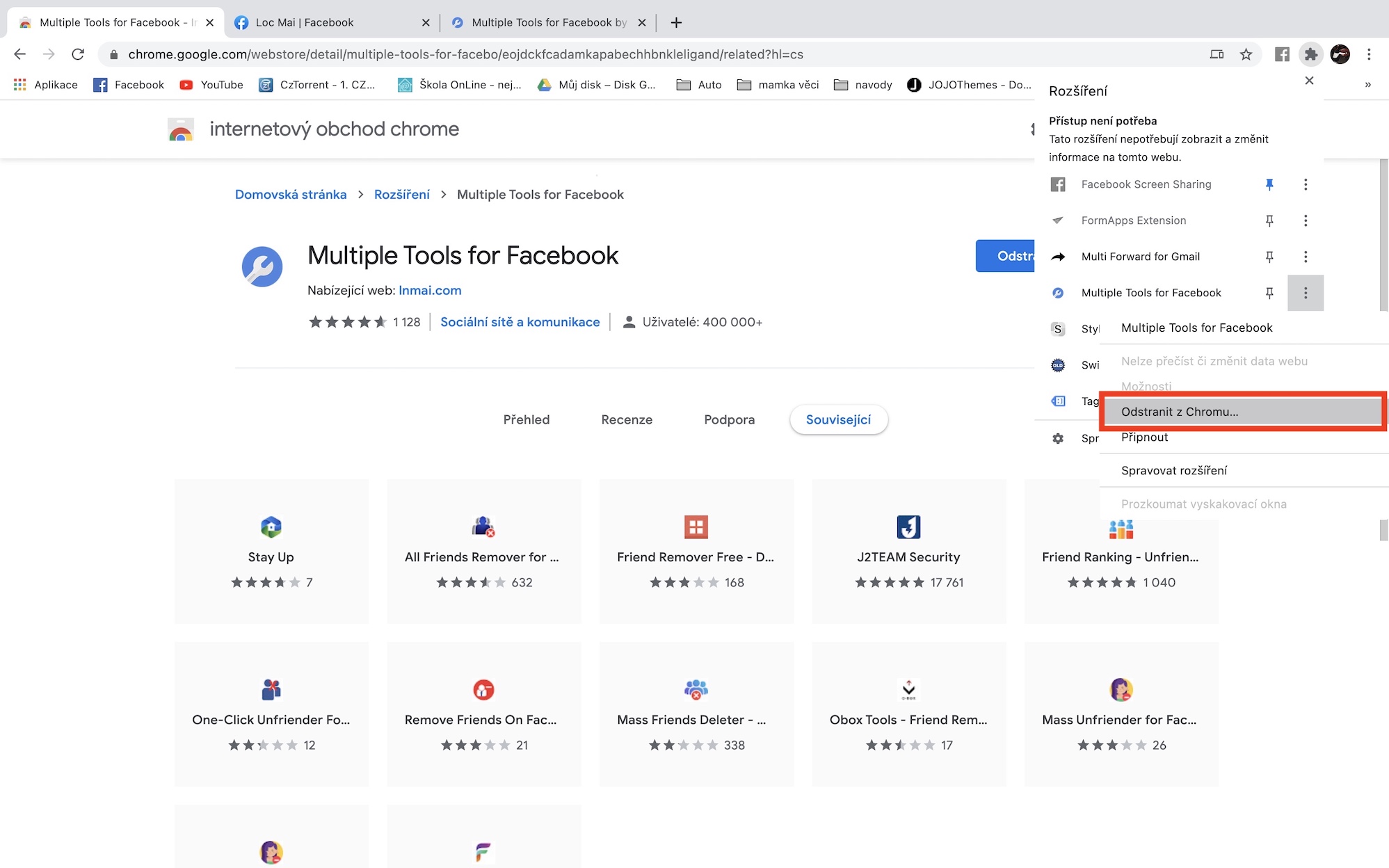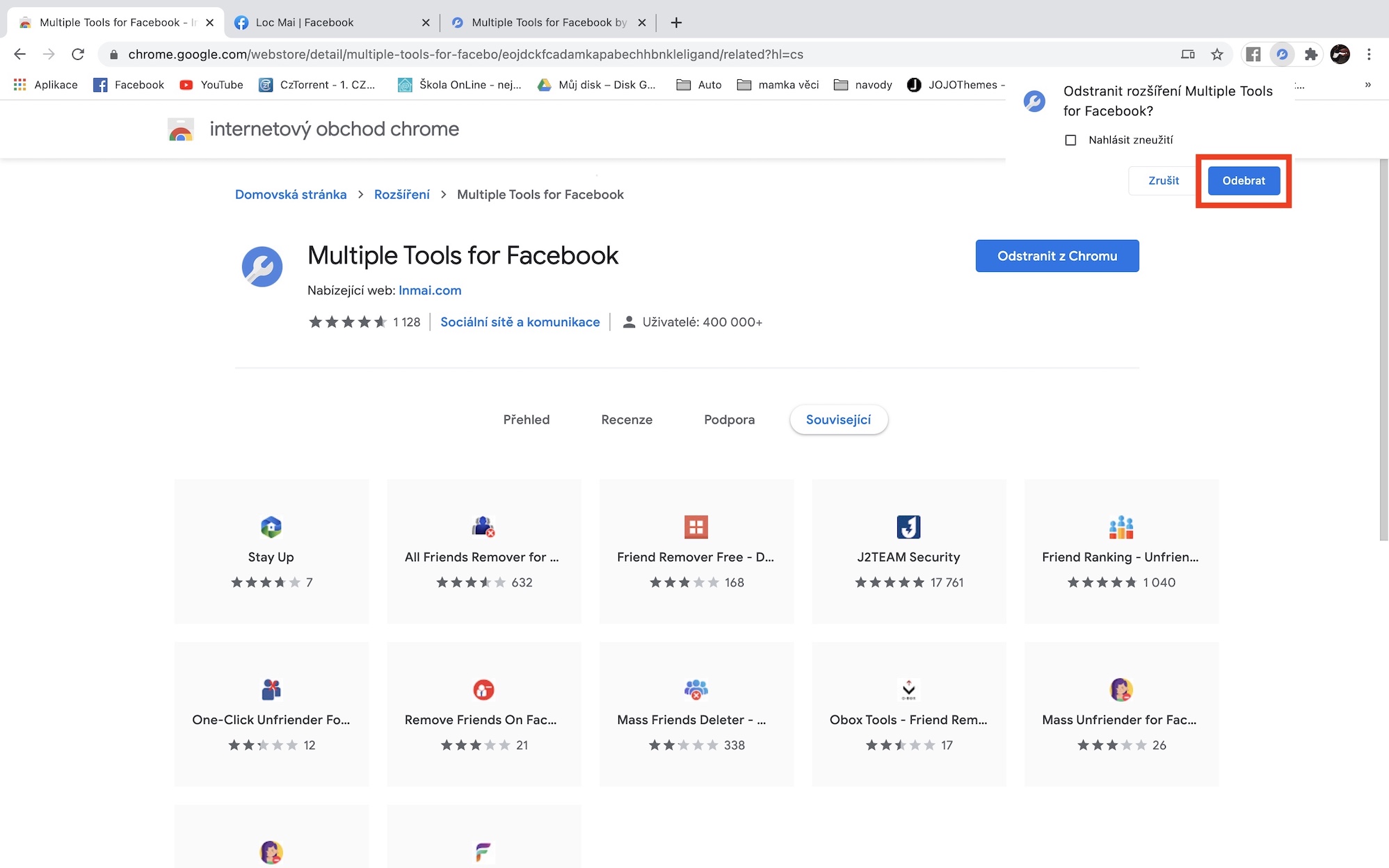Некоторым пользователям Facebook может быть интересно, как проверить количество сообщений в Messenger. Если вы давно зарегистрированы в Facebook, то наверняка знаете, что несколько лет назад достаточно было запустить прямо в Facebook простое приложение, которое узнавало количество сообщений в отдельных беседах. Позже эти приложения были отмечены галочками, но вы все равно могли видеть количество сообщений при их загрузке, возможно, используя исходный код. Однако по какой-то причине Messenger, а значит и Facebook, сделали все эти процедуры невозможными. Тем не менее, есть относительно простой способ сделать это.
Возможно вас интересует

Как узнать количество сообщений в Мессенджере
Вначале необходимо оговориться, что для того, чтобы узнать количество сообщений в Мессенджере, вам понадобится Mac или классический компьютер и Google Chrome. Если у вас есть только мобильное устройство, вы, к сожалению, не сможете увидеть количество сообщений. Процедура поиска сообщений в Мессенджере довольно проста, действуйте следующим образом:
- Сначала вам необходимо загрузить расширение в Google Chrome на свой Mac или ПК. Несколько инструментов для Facebook.
- Упомянутое расширение доступно бесплатно и помимо отображения количества сообщений предлагает множество других функций, которыми вы можете воспользоваться.
- Как только вы окажетесь на странице расширения, нажмите в правом верхнем углу. Добавить в Chrome.
- Теперь появится небольшое окно, в котором нажмите кнопку Добавить расширение.
- Сразу после этого вы будете автоматически перемещены в веб-интерфейс расширения Multiple Tools for Facebook.
- Вы также можете нажать, чтобы запустить интерфейс расширения. значок головоломки в правом верхнем углу, а затем нажмите Несколько инструментов для Facebook.
- Если приложение не выполнило автоматический вход в ваш профиль Facebook, конечно, оно это сделает. Вход рукой.
- Теперь обратите внимание на поле в левом меню. Инструменты, для чего нажмите на маленькая стрелка.
- Это откроет вкладку «Инструменты», найдите и выберите опцию Загрузчик сообщений.
- Тогда необходимо, чтобы вы несколько секунд они ждали, пока все сообщения сложатся.
- После подсчета будет отображено нисходящий список пользователей, с которым вы чаще всего переписываетесь.
- Количество обмененных сообщений то вы сможете найти отдельную запись в столбце Граф.
- Расширение в базовой версии может отображать только количество сообщений от ваших друзей. Если вы хотите отображать количество сообщений в группах или для пользователей, которых у вас больше нет в друзьях, вам необходимо приобрести платную версию расширения за 10 долларов.
Вышеупомянутым способом вы можете узнать, сколько сообщений вы обменялись с отдельными пользователями на вашем Mac или компьютере через браузер Google Chrome. Как я уже упоминал выше, расширенные инструменты Multiple Tools for Facebook предлагают множество других функций, с которыми вы можете работать. Однако большинство из вас, вероятно, установили расширение только для того, чтобы увидеть количество сообщений. Если вы хотите удалить расширение, нажмите в правом верхнем углу Google Chrome. значок головоломки и в расширении Несколько инструментов для Facebook нажмите на значок три точки. Затем просто нажмите кнопку Удалить из Chrome… и, наконец, на Удалять.